如何使用PS快速为海报制作磨砂背景效果?
百度经验 发布时间:2020-12-31 10:15:39 作者:PS电影  我要评论
我要评论
如何使用PS快速为海报制作磨砂背景效果?最近很多小伙伴向小编询问如何使用PS快速为海报制作磨砂背景效果,下面小编为大家整理好了详细的图文教程,一起来看下吧
如何使用PS快速为海报制作磨砂背景效果?今天这篇文章主要为大家分享一下使用PS快速为海报制作磨砂背景效果的教程,感兴趣的小伙伴可以和小编一起来操作。
使用PS快速为海报制作磨砂背景效果的教程:
效果图:

1.新建画布,填充深蓝色。

2.新建图层,填充白色。

3.执行滤镜>杂色>添加杂色,数值参考。


4.混合模式改为叠加。Ctrl+J复制图层1,Ctrl+I反相拷贝的图层。方向键向上和向右分别按动一次。



5.选中两个图层,适当调整不透明度。

6.新建图层。用渐变工具填充一个半透明渐变。混合模式改为叠加,效果完成。(ps:更换背景色即可更换磨砂纸的颜色)


以上就是小编给大家带来的使用PS快速为海报制作磨砂背景效果的教程,更多精彩内容请关注脚本之家网站。
相关文章
 ps如何制作粗糙的背景?有时候,我们觉得直接填充颜色的背景太光滑了,想让背景变得粗糙一些,下文中为大家带来了ps制作磨砂背景教程。感兴趣的朋友不妨阅读下文内容,参考2020-11-13
ps如何制作粗糙的背景?有时候,我们觉得直接填充颜色的背景太光滑了,想让背景变得粗糙一些,下文中为大家带来了ps制作磨砂背景教程。感兴趣的朋友不妨阅读下文内容,参考2020-11-13 ps怎么设计精致的磨砂质感背景?ps中想要设计一款背景图,该怎么设计磨砂效果的背景图呢?下面我们就来看看ps背景图的做法,需要的朋友可以参考下2020-10-03
ps怎么设计精致的磨砂质感背景?ps中想要设计一款背景图,该怎么设计磨砂效果的背景图呢?下面我们就来看看ps背景图的做法,需要的朋友可以参考下2020-10-03- 这篇教程是向脚本之家的朋友分享ps简单制作磨砂玻璃效果方法,教程比较基础,制作出来的磨砂效果非常漂亮,难度不是很大,值得大家学习,一起来看看吧2016-10-16
- 这篇教程是向脚本之家的朋友分享ps制作漂亮有质感的磨砂背景方法,教程制作出来的背景非常漂亮,难度不是很大,值得大家学习,希望能对大家有所帮助2016-07-22
- 这个教程中我们将学习用PS来制作电脑机箱上的磨砂金属效果。 先看一下最终效果: 1.首先,建立一个新文档,文档大小设置为1440×990,背景层设置为白色。2008-10-05
 PS如何制作超闪烁炫光效果?大家知道用PS快速制作超闪烁炫光效果的技巧吗,相信不少小伙伴还不清楚,接下来跟随小编一起来看下吧2020-12-31
PS如何制作超闪烁炫光效果?大家知道用PS快速制作超闪烁炫光效果的技巧吗,相信不少小伙伴还不清楚,接下来跟随小编一起来看下吧2020-12-31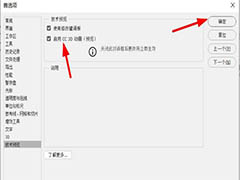
Photoshop怎么启用CC 3D动画? psCC 3D动画技术预览的设置方法
Photoshop怎么启用CC 3D动画?ps中在预览的时候,想要开启cc 3d动画预览psCC 3D动画预览,该怎么实现呢?下面我们就来看看详细的教程,需要的朋友可以参考下2020-12-30 ps怎么把矩形剪掉一个角?在ps里主要用到矩形工具、钢笔工具和直接选择工具,有的朋友可能还不太清楚具体的操作方法,下文中为大家带来了ps折起矩形一个角的图文教程。感兴2020-12-29
ps怎么把矩形剪掉一个角?在ps里主要用到矩形工具、钢笔工具和直接选择工具,有的朋友可能还不太清楚具体的操作方法,下文中为大家带来了ps折起矩形一个角的图文教程。感兴2020-12-29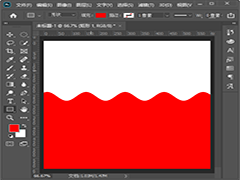
ps怎么把矩形变成波浪效果 ps超简单五步制作波浪边效果教程
ps怎么把矩形变成波浪效果?主要用到矩形工具和滤镜扭曲中的波浪,有的朋友可能还不太清楚具体的操作方法,下文中为大家带来了ps超简单五步制作波浪边效果教程。感兴趣的朋2020-12-29
PS2019中图形怎么添加透视阴影效果? ps阴影的制作方法
PS2019中图形怎么添加透视阴影效果?想要给图片添加阴影,该怎么添加透视效果的阴影呢?下面我们就来看看ps阴影的制作方法,需要的朋友可以参考下2020-12-29






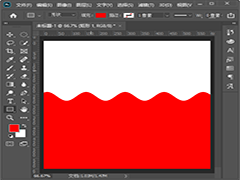
最新评论